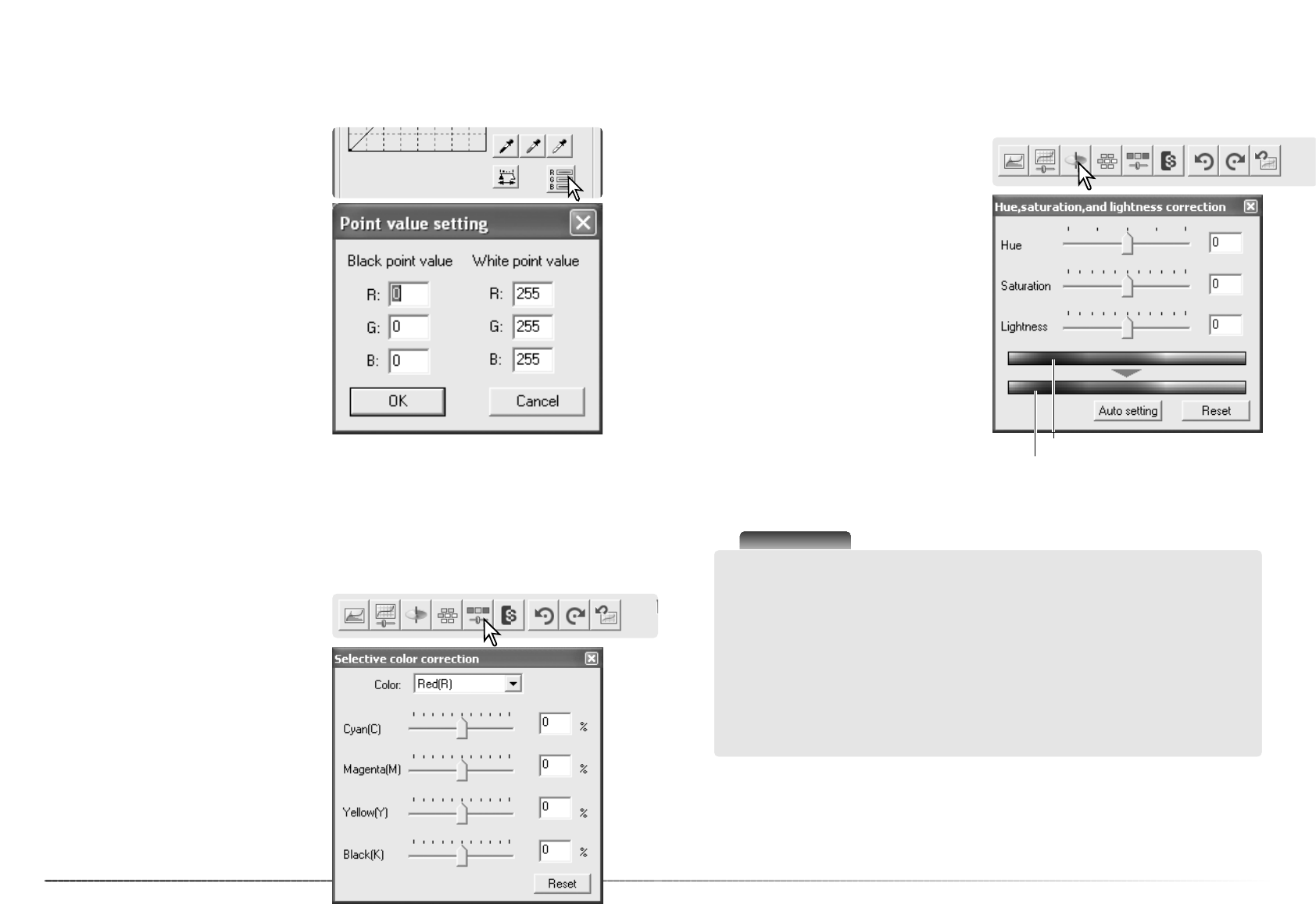6362
Avancerad bildbehandling
Värdena för vit- och svartpunkt är inställda på 255 respektive 0 för varje RGB-kanal. Genom att
ändra dessa värden kan du kalibrera bilder som inte innehåller några helt vita eller svarta
områden.
Klicka på punktvärdesknappen på tonkurve-
och histogrampaletten.
Skriv de nya värdena för vitpunkt eller
svartpunkt i RGB-fälten. Klicka på OK.
När dialogrutan för punktvärdesinställning är
öppen är RGB-rutan aktiv och visar värden för
valfri punkt i bilden där markören placeras.
Kalibrera bilden enligt beskrivningen i avsnittet
om korrigering av vit-, svart- och gråpunkt.
Vit- och svartpunktsinställning
Selektiv färgkorrigering är en avancerad teknik för att finjustera färgerna i bilden. En kanal
vardera för cyan, magenta, gul och svart finns för justering av de sex separata färggrupperna i
bilden: rött, grönt, blått, cyan, magenta och gult. Skjutreglaget för svartnivå styr ljusstyrkan i den
valda färggruppen. Denna typ av färgkorrigering är praktisk när man vill korrigera en specifik färg
utan att påverka någon av de andra färgerna i bilden. Om himlen ser ut att vara mörkröd istället
för blå kan du minska magenta i den blå färggruppen.
Paletten för justering av selektiva färger
Välj den färggrupp som ska korrigeras i
listrutan högst upp i paletten.
Justera färggruppen genom att ändra
skjutreglagen eller skriva värden i textfälten. Du
kan använda flera reglage för att justera den
valda färgen. Ändringar avspeglas i den visade
bilden. Klicka på Reset för att ångra alla gjorda
ändringar.
Visa paletten genom att klicka på knappen för
selektiv färgkorrigering på fliken Image
Correction.
Korrigera färgerna genom att dra i skjutreg-
lagen Hue, Saturation eller Lightness, eller
ange numeriska värden i textfälten;
ändringarna avspeglas i den visade bilden. Vid
nyanskorrigering roteras bildens färger genom
färgrymden. Den maximalt högra positionen
(180°) är den samma som den maximalt
vänstra (-180°). Klicka på Reset för att ångra
alla gjorda ändringar.
Två färgprovsfält visas i palettens nederdel.
Den övre visar färgrymden i originalbilden. Den
nedre visar de relativa ändringarna i
färgrymden.
Paletten för nyans, färgmättnad och ljusstyrka
Med denna palett justerar du bilden i förhållande till färgmodellen HSB (Hue/nyans,
Saturation/färgmättnad, Brightness/ljusstyrka). Färgmodellen HSB definierar färg baserat på den
mänskliga uppfattningsförmågan, snarare än den fotografiska processen.
Visa paletten genom att klicka på knappen för
nyans, färgmättnad och ljusstyrka på fliken
Image Correction.
Ursprunglig färgrymd
Ny färgrymd
Klicka på knappen Auto Setting för att justera färgmättnaden automatiskt utan att nyansen och
ljusstyrkan påverkas. Klicka på Reset för att ångra alla gjorda ändringar.
Anmärkning
Nyanskorrigering är inget verktyg för färgbalansering. När nyansen ändras tilldelas varje färg
en ny nyans beroende på rotationsgraden i färgrymden. En mycket enkel färgrymd kan till
exempel bestå av tre färger: rött, grönt och blått. Du har till exempel en bild med en röd lada
intill ett grönt träd och en blå himmel. Nu roterar du bilden i färgrymden; färgerna tilldelas då
en ny nyans beroende på positionen i färgrymden; ladan kan bli grön, trädet blått och himlen
röd. HSB-färgmodellen fungerar på liknande sätt, men med många fler nyanser.
Till skillnad mot ljusstyrkekorrigeringen i paletten för ljusstyrka, kontrast och färgbalans,
ändrar detta ljusstyrkereglage inte färgernas synbara densitet likformigt. Om exempelvis
ljusstyrkan ökas extremt mycket kommer blått inte att förefalla lika ljust som gult.